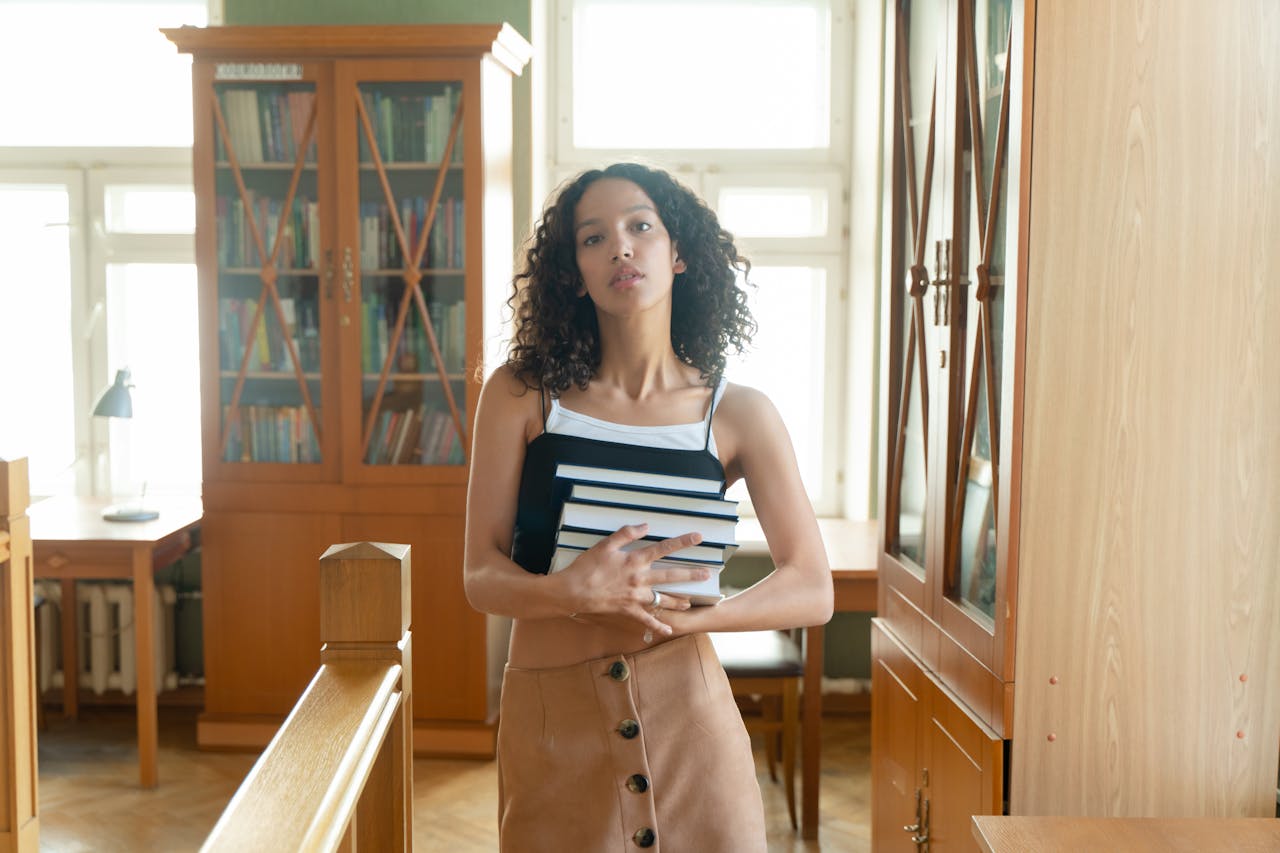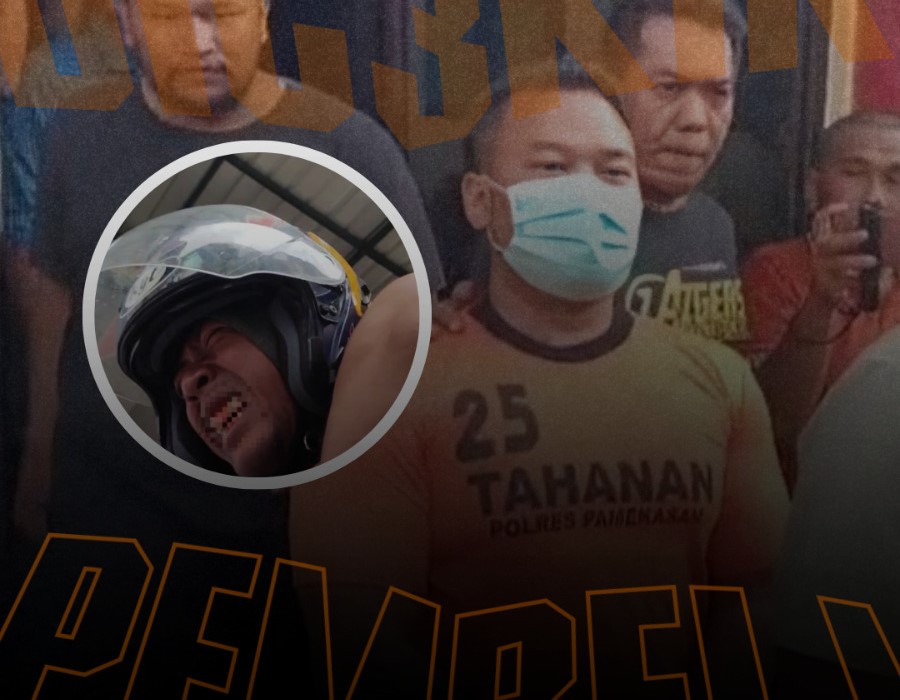zonamahasiswa.id - Halo Sobat Zona. Selain Zoom, pasti banyak yang menggunakan Google Meet untuk presentasi atau melakukan presentasi harian. Tahu nggak sih, tanpa menggunakan laptop, kalian juga bisa menggunakan handphone untuk mengganti background Google Meet, lho!
Virtual background untuk Google Meet memang memiliki fungsi yangbermacam-macam. Tidak hanya untuk menampilkan latar belakang yang resmi, virtual background juga bisa untuk seru-seruan.
Google meet memang terlihat seperti tidak menyediakan fitur mengganti tema background jika digunakan di handphone. Tapi, ternyata bisa dan caranya gampang banget! Simak langkah-langkahnya berikut yuk.
Baca Juga: Tips Membuat Essay Beasiswa, Nomor 6 Paling Sering Dilupakan Maba
Langkah-Langkah Mengganti Virtual Background
- Buka Google Meet, jangan "klik titik tiga" di sini, ya, karena berbeda dengan Zoom. Di titik tiga ini tidak akan tersedia tulisan 'ganti virtual backround'.
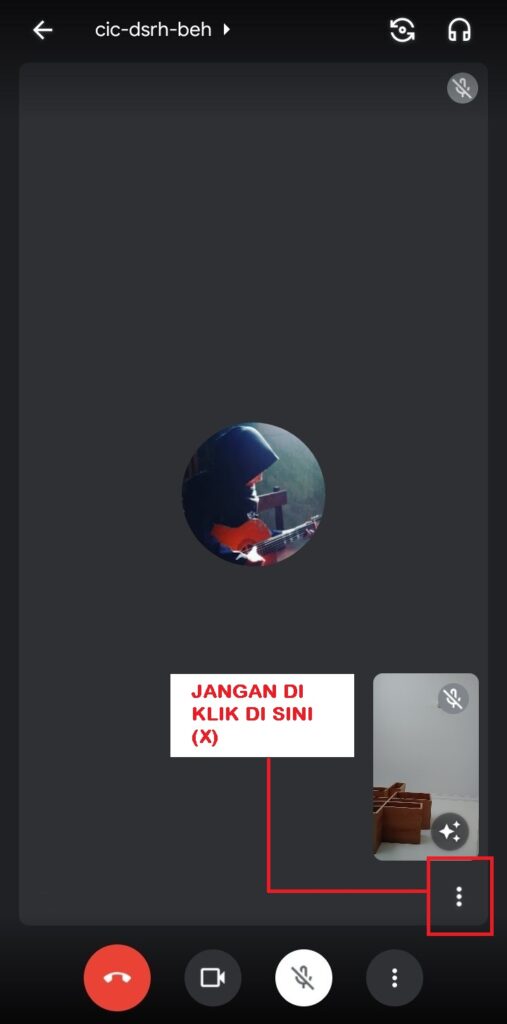
- Sobat Zona bisa langsung klik icon video yang ada di kanan bawah. Langsung muncul beberapa tema yang kalian inginkan.
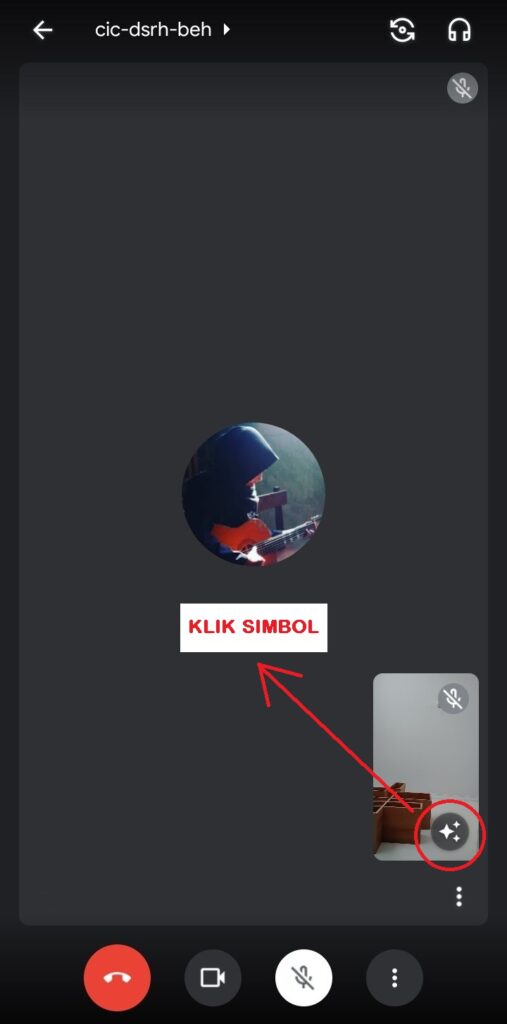
- Tips dari Mimin, download gambar-gambar unik di aplikasi Canva, ya.

- Selesai. Kalian bisa menggunakan virtual background yang bermacam-macam. Tidak hanya itu, Sobat Zona juga bisa memakain effect dengan klik bagian effect.
Tips dari Mimin, gunakan virtual background sesuai dengan kebutuhan, ya. Untuk background dengan tema aesthetic, Sobat Zona bisa mencari di Pinterest ataupun Canva.
Cara Atur Virtual Background Google Meet Menggunakan HP, Hanya 3 Detik!
Itulah ulasan Mimin mengenai tips mengatur virtual Background Google Meet menggunakan HP. Bagaimana? Yuk praktikkin sekarang juga.
Semoga memberikan manfaat dan pandangan baru kepada Sobat Zona, ya. Jangan lupa untuk terus mengikuti perkembangan seputar mahasiswa dengan mengaktifkan notifikasi website zonamahasiswa.id. Sampai jumpa!
Baca Juga: Cara Nyontek di PPT Saat Presentasi, Tanpa Aplikasi Tambahan!
Komentar
0